喜欢在 YouTube 上观看视频是理所当然的,因为您可以从这个平台上看到您一直在寻找的所有内容。以防万一您发现某些内容想要稍后离线重新观看或添加到您的收藏中,无需使用任何下载器,只要您有可靠的下载器,您就可以获得它们的副本 YouTube 录像机。使用此类可以带来更多好处并提供更大的灵活性。
在本文中,您将了解如果您是 PC 用户或移动设备所有者,哪一个最适合使用。此外,一些在线选项也将被共享。
内容: 第1部分. YouTubers使用OBS录制吗?第 2 部分:适用于 Mac 和 Windows 的最佳 YouTube 录制器是什么?第 3 部分:如何免费在线录制 YouTube 视频?第 4 部分:适用于 iPhone 和 Android 的最佳 YouTube 录音机应用程序有关 YouTube 录像机的常见问题解答
第1部分. YouTubers使用OBS录制吗?
OBS Studio 是最有效的屏幕录制工具之一。如果您想知道 YouTube 用户是否也喜欢使用它进行录制,答案是“是”!那么,如何使用这个工具进行屏幕录制呢?很简单!这是给您的指南。
- 在您的设备上安装应用程序并打开它。
- 启动后,应该会自动在界面上添加一个“场景”。
- 在“场景”旁边,可以看到“源”框。按“+”图标,然后按“显示捕获”菜单。接下来创建一个标题,然后点击“确定”。
- 选择您喜欢的捕获方法和显示方法。完成后,点击“确定”。
- 选择所需的输出文件夹位置。
- 按下“开始录制”菜单后,录制将开始。
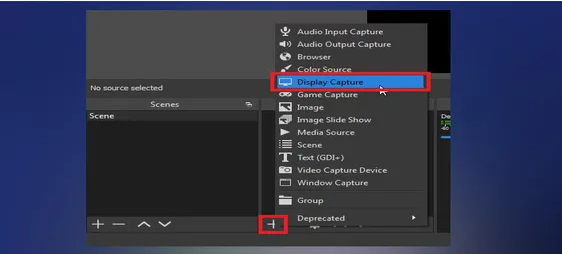
如果您想要免费的开源 YouTube 录制器,您可能想尝试 OBS Studio。
第 2 部分:适用于 Mac 和 Windows 的最佳 YouTube 录制器是什么?
当然,许多 PC 用户想知道在捕捉精彩的 YouTube 内容时使用哪种录制工具最好。本节将分享三个最可靠的软件程序。
QuickTime Player(Mac)
对于 Mac 用户来说,一个很好的屏幕录制工具是 QuickTime Player。它是 Mac PC 上的内置媒体播放器,还可以帮助转换文件。
优点
- 该工具可以用作 YouTube 录制器。
- 它可以用于录制 Zoom 通话,而无需征求主持人的许可。
- 除了屏幕录制之外,它还支持语音录制。
缺点
- 这个look缺乏视频编辑功能。因此,如果您喜欢此功能,最好查看另一个应用程序。
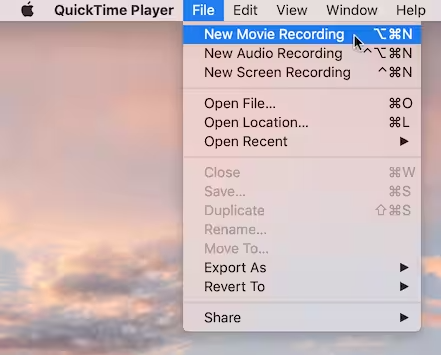
Bandicam(视窗)
另一方面,Windows PC 用户可以检查并尝试 Bandicam。它是一款录音机,提供了一些功能,可以帮助您使录音更加生动、有吸引力和有趣。它甚至有 3 种录制模式——屏幕、设备或游戏。
优点
- 提供大量功能 - 实时绘图、日程记录、鼠标效果、添加网络摄像头叠加等。
- 允许用户调整窗口大小。
- 它可用于录制 YouTube 上的 MP3 文件。
缺点
- 它没有内置编辑器。
对于想要录制教程视频的新手来说,Bandicam 将是一个不错的 YouTube 录制器选择。
iMyMac 屏幕录像机
前面提到的应用程序已经足够好,但从兼容性角度来看,人们更喜欢一款可以在 Mac 和 Windows PC 上运行的程序,以及一种在屏幕录制方面几乎没有任何限制的工具。幸运的是, iMyMac 屏幕录像机 可供所有人使用。是什么使它成为最好的录音工具?
立即免费试用! 英特尔的Mac M系列Mac 立即免费试用!
提到的应用程序已经是值得信赖的应用程序。它可以 捕捉高清屏幕和无延迟的网络摄像头 以及音频,不会在输出文件上留下水印。人们可以选择自己喜欢的录音区域以及要捕获的音频类型(无论是麦克风还是系统声音,甚至两者兼而有之)。具有各种编辑功能,人们可以通过修复过度曝光或黑暗区域或添加效果等轻松增强输出文件。如果需要,甚至可以提高视频分辨率!

除了上述内容之外,还值得一提的是,该应用程序具有实时注释菜单以及易于访问的按钮,用于截取屏幕截图或打开网络摄像头以及根据需要暂停或重新启动。凭借其简单的用户界面,任何人都可以很好地使用它并浏览它。
第 3 部分:如何免费在线录制 YouTube 视频?
正如您在简介部分中所阅读的那样,您可能还想了解一些您也可以使用的在线 YouTube 录制器选项。我们把它们整理在这里,方便大家参考。
在线屏幕录像机
最常用的在线屏幕录制应用程序之一是“在线屏幕录像机”。它是免费的,可用于录制大多数浏览器中的视频,这意味着 YouTube 录制太简单了。使用此功能时,您不必担心时间限制或水印。只是不支持Safari,也没有编辑功能。
织布机
虽然与上一篇有所不同 Loom 是一个基于 Chrome 的工具 (Chrome 扩展),我们不能否认它在录制 YouTube 剪辑时同样有用。它甚至支持通过链接共享视频。只是遗憾的是它只能在Chrome浏览器上使用。

Screencastify
另一个 Chrome YouTube 录制器是 Screencastify。使用它来记录您的网络摄像头、浏览器或桌面活动应该如此简单。更好的是,您可以通过麦克风在录音中添加旁白。您甚至可以获得高清分辨率的输出文件!该工具还提供基本的编辑工具。不幸的是,如果您选择使用此工具,则无法选择录制区域。
第 4 部分:适用于 iPhone 和 Android 的最佳 YouTube 录音机应用程序
当然,我们不能离开iPhone和Android用户的YouTube录制工具。
在 iPhone 上
装有 iOS 11 或更高版本的 iPhone 用户可以利用其设备的内置录音机。它非常容易使用,而且当然是免费的。您只需将其设置为“控制中心”的一部分,这样屏幕录制就会很方便,因为您只需按其图标即可开始。虽然很好用,但您必须记住它缺乏视频编辑功能。
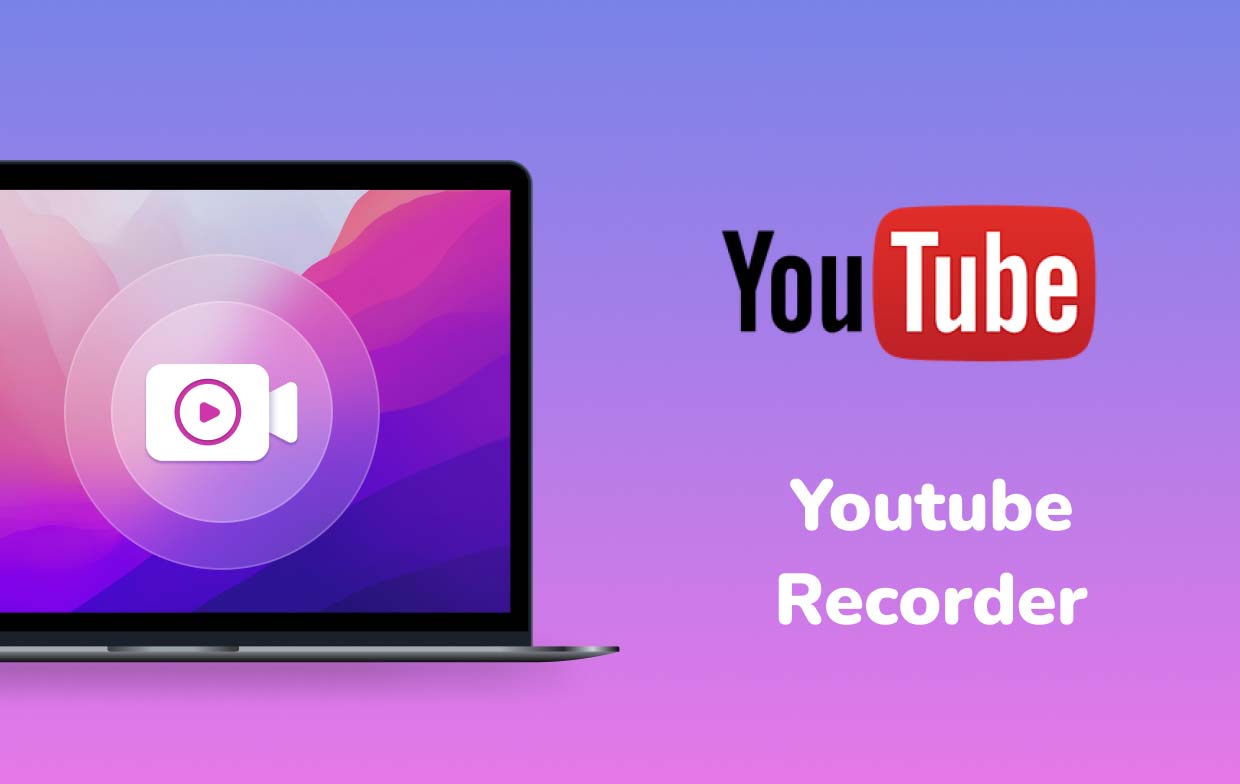
在Android设备上
另一方面,Android 设备用户可以使用 AZ Screen Recorder 等应用程序,该应用程序可以轻松从 Google Play 商店下载。这款 YouTube 录像机具有多种优势 - 屏幕录制、视频编辑、直播屏幕等。如果您决定尝试一下,也没有时间限制。只是它不兼容旧的Android操作系统(5.0或更早版本)。
有关 YouTube 录像机的常见问题解答
我们还花一些时间阅读与本文主题相关的一些常见问题解答。
- 录制 YouTube 视频合法吗?
如果您的目的是供个人使用,那么录制 YouTube 视频应该没问题。但是,如果您打算将这些副本进行商业销售,则将违反版权法。
- YouTuber 从哪里获取他们的视频剪辑?
视频剪辑主要也来自网络(在线)。有时,视频下载器被用来保存它们。但是,如果使用录音机,获取剪辑会容易得多。
- 有没有可以录制 YouTube 视频的应用程序?
如前所述,有多种工具可用作 YouTube 录制器(在本文前面部分列出)。但是,始终建议仅使用最好的软件,例如 iMyMac Screen Recorder。



